Комбінація клавіш Alt+Tab – це не просто спосіб перемикання між активними вікнами, вона має приховані можливості, які роблять її ще зручнішою. Ці поради підійдуть для користувачів як Windows 10, так і 7.
Стандартне використання Alt+Tab досить просте. Натискаючи Alt+Tab, утримуйте клавішу Alt, а потім натискайте Tab для переходу між вікнами. Відпустіть Alt, коли необхідне вікно буде виділено рамкою.
Перехід між вікнами у зворотному порядку
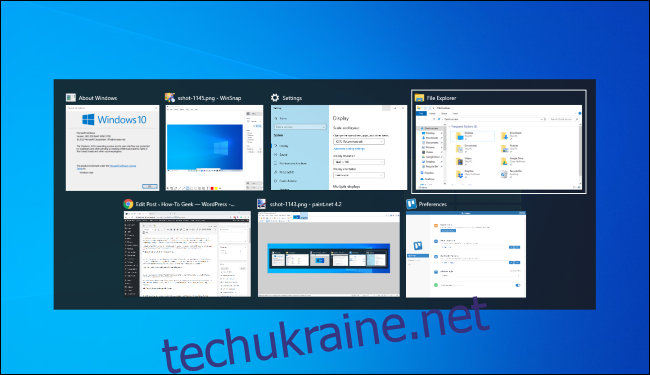
Alt+Tab зазвичай переміщує виділення по вікнах зліва направо. Якщо ви пропустили потрібне вікно, не обов’язково перебирати весь список знову. Хоча це працює, але займає багато часу, особливо якщо у вас відкрито велику кількість вікон.
Натомість, скористайтеся комбінацією Alt+Shift+Tab, щоб рухатися по списку вікон у зворотному напрямку. Якщо ви вже перейшли потрібне вікно, просто утримуйте Shift та одноразово натисніть Tab, щоб повернутися на попереднє вікно.
Використання клавіш зі стрілками для вибору вікон
За допомогою Alt+Tab, можна використовувати стрілки клавіатури для вибору вікна. Натисніть Alt+Tab, утримуйте Alt. Замість натискання Tab, використовуйте стрілки, щоб виділити потрібне вікно, після чого відпустіть клавішу Alt, натисніть Enter або пробіл.
Перемикання та закриття вікон за допомогою миші
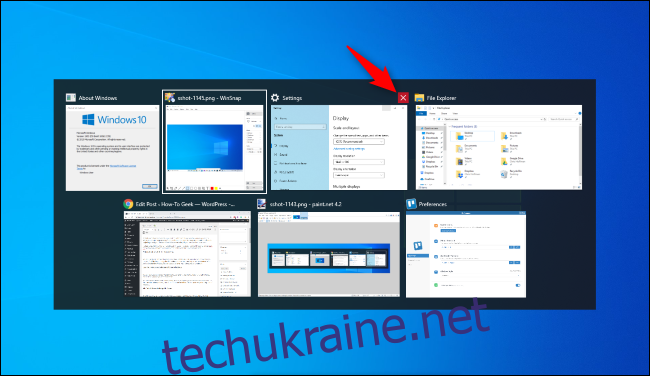
Ви можете використовувати мишу в поєднанні з Alt+Tab. Натисніть Alt+Tab, утримуйте Alt та клацніть по вікну, до якого хочете перейти.
При використанні миші, з’являється додаткова можливість: у верхньому правому кутку мініатюри вікна з’явиться «х» при наведенні курсора. Натиснувши на «х», ви закриєте відповідне вікно. Це швидкий спосіб закрити велику кількість вікон.
Alt+Tab без утримання Alt
Зазвичай, перемикач Alt+Tab зникає, коли ви відпускаєте Alt. Але є можливість використовувати Alt+Tab без постійного утримання клавіші Alt. Натисніть Alt+Ctrl+Tab, і після цього відпустіть всі три клавіші. Перемикач Alt+Tab залишиться відкритим на екрані.
Використовуйте Tab, клавіші зі стрілками або мишу для вибору вікна. Натисніть Enter або пробіл, щоб перейти до виділеного вікна.
Закриття перемикача Alt+Tab без перемикання
Ви можете закрити перемикач Alt+Tab у будь-який момент, відпустивши Alt, але при цьому відбудеться перехід до вибраного вікна. Щоб закрити перемикач Alt+Tab без зміни активного вікна, натисніть Escape (Esc).
Включення старого перемикача Alt+Tab
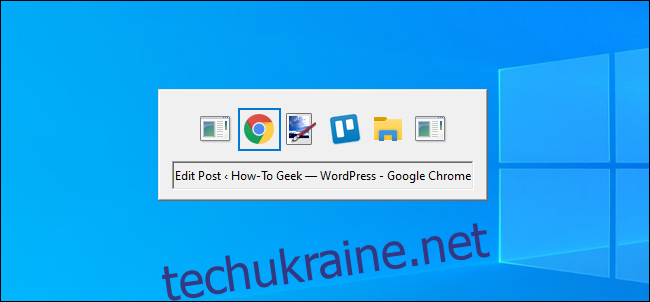
Пам’ятаєте старий перемикач Alt+Tab зі стилем Windows XP? Там не було попереднього перегляду мініатюр, тільки піктограми та заголовки вікон на сірому тлі. Цей перемикач можна побачити в Windows 10, наприклад, під час запуску деяких ігор з міркувань сумісності.
Ви також можете викликати старий перемикач Alt+Tab за допомогою прихованої комбінації клавіш. Утримуйте лівий або правий Alt, натисніть і відпустіть інший Alt на клавіатурі, а потім натисніть Tab. З’явиться старий перемикач, але лише на один раз. Наступного разу при натисканні Alt+Tab з’явиться стандартний новий перемикач.
Старий перемикач не підтримує мишу або клавіші зі стрілками. Однак Ctrl+Shift+Tab працює для переходу між вікнами у зворотному напрямку. Для його закриття використовуйте Esc.
Якщо вам до вподоби цей старий перемикач Alt+Tab, ви можете зробити його основним, змінивши значення “AltTabSettings” у реєстрі Windows. Тоді при натисканні Alt+Tab завжди буде з’являтися саме він.
Перемикання між вкладками замість вікон
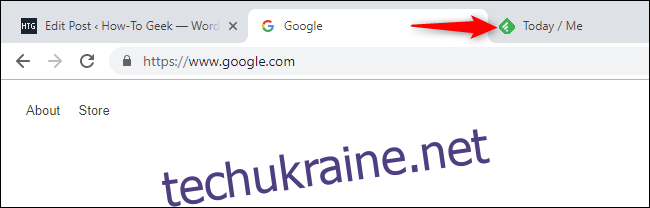
Це не пов’язано безпосередньо з комбінацією клавіш Alt+Tab, але це важлива схожа функція, тому ми її згадуємо. У більшості програм з підтримкою вкладок можна використовувати Ctrl+Tab для перемикання між ними, подібно до Alt+Tab для перемикання між вікнами. Утримуйте Ctrl і натискайте Tab для переходу до вкладки праворуч.
Переміщатися між вкладками у зворотному напрямку можна за допомогою Ctrl+Shift+Tab. Існує також багато інших комбінацій клавіш для роботи з вкладками.
Використання перегляду завдань з Windows+Tab
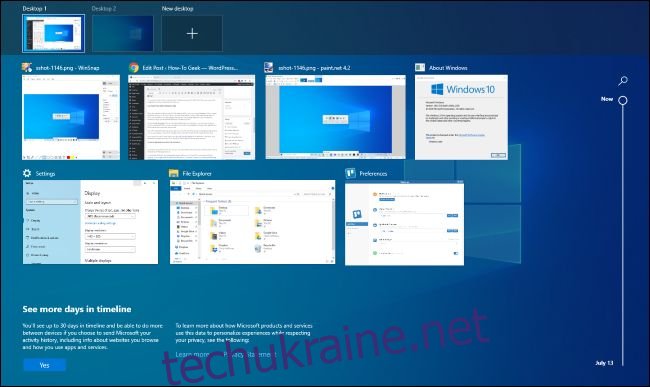
Хоч це технічно не комбінація клавіш Alt+Tab, вона схожа на неї. Windows+Tab відкриває інтерфейс перегляду завдань, де показані мініатюри відкритих вікон та віртуальні робочі столи. Також є часова шкала Windows, яку за бажання можна вимкнути.
Після натискання Windows+Tab, можна відпустити обидві клавіші і вибрати вікно за допомогою миші або клавіш зі стрілками. Щоб перемістити вікно на інший віртуальний робочий стіл, перетягніть його мишею на відповідну піктограму вгорі екрана.
Цей інтерфейс також відкривається при натисканні кнопки “Перегляд завдань” праворуч від значка Cortana на панелі завдань, але комбінація клавіш може виявитися зручнішою.
В будь-якому разі, це більш зручно, ніж стара функція “Flip 3D” у Windows 7 та Vista. Вона скоріше була технологічною демонстрацією можливостей 3D в Windows, ніж зручним перемикачем вікон.
Встановлення стороннього перемикача Alt+Tab

Ви можете замінити вбудований перемикач Alt+Tab на аналог від стороннього розробника. Наприклад, безкоштовний Alt+Tab Термінатор від NTWind пропонує налаштовуваний перемикач Alt+Tab з розширеними можливостями. Він має великі вікна попереднього перегляду та вбудовану функцію “Завершити” для закриття програм, які не відповідають. Якщо ви хочете щось інше, варто його спробувати.
Alt+Tab Terminator – це наступник VistaSwitcher, який рекомендувався раніше.